如何使用ZArchiver对压缩文件进行处理?
1、找到压缩文件,长按压缩文件。

2、选择【作为压缩文档打开】。

3、点击右下角的解压图标。

4、选择保存文件的路径。

5、点击解压到此处的图标。

6、文档解压成功。

7、若要解压多个文件,点击右上角的【┇】图标。

8、选择【多选】功能。

9、选中要解压的文件。

10、点击右上角的【▦】图标。

11、选择【解压】。

12、解压到此处的图标。
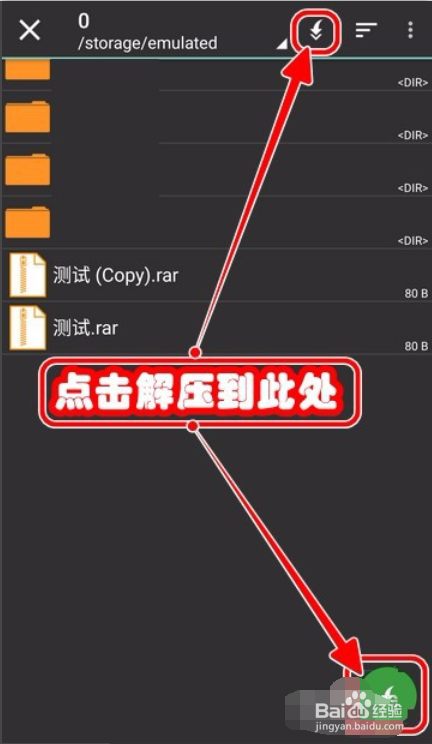
13、文档解压成功,文件保存到此处。

1、找到压缩文件,长按压缩文件。选择【作为压缩文档打开】。点击右下角的解压。选择保存文件的路径。点击解压到此处的图标。若要解压多个文件,点击右上角的【┇】图标。选择【多选】功能。选中要解压的文件。点击右上角的【▦】图标。选择【解压】。解压到此处的图标。文档解压成功。
声明:本网站引用、摘录或转载内容仅供网站访问者交流或参考,不代表本站立场,如存在版权或非法内容,请联系站长删除,联系邮箱:site.kefu@qq.com。
阅读量:41
阅读量:26
阅读量:115
阅读量:77
阅读量:185